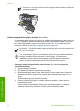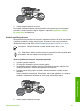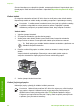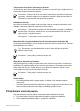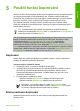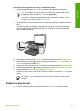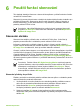Printer User's Guide
Chcete-li dosáhnout co nejlepších výsledků, nastavte před tiskem či kopírováním typ a
formát papíru. Další informace naleznete v nápovědě Nápověda k aplikaci HP Image
Zone.
Vložení obálek
Do vstupního zásobníku zařízení HP All-in-One lze vložit jednu nebo několik obálek.
Nepoužívejte lesklé ani reliéfní obálky ani obálky se sponami či průhlednými okénky.
Poznámka O zvláštnostech formátování textu, který má být vytištěn na obálky,
si přečtěte v nápovědě ke svému textovému editoru. Nejlepších výsledků
dosáhnete, použijete-li pro zpáteční adresu štítek, který nalepíte na obálku.
Vložení obálek
1. Vyjměte výstupní zásobník.
2. Ze vstupního zásobníku vyjměte všechny papíry.
3. Vložte jednu nebo několik obálek k pravé zadní straně vstupního zásobníku
chlopní vzhůru a doleva. Posouvejte balík obálek vpřed, dokud se nezarazí.
Tip Další pokyny pro vkládání obálek naleznete na obrázku vytlačeném na
základně vstupního zásobníku.
4. Posuňte vodítko šířky papíru ke středu, dokud se nezarazí o okraje sloupku
obálek.
Vstupní zásobník nepřeplňujte. Zkontrolujte, zda se balík obálek vejde do
vstupního zásobníku a nepřevyšuje horní hranu vodítka šířky papíru.
5. Vraťte výstupní zásobník na místo.
Vložení jiných typů papíru
Následující papíry vyžadují při vkládání zvláštní pozornost.
Poznámka Některé funkce zařízení HP All-in-One nejsou pro určité formáty a
typy papíru k dispozici. Některé formáty a typy papíru lze použít pouze při
spuštění tiskové úlohy z dialogového okna Tisk příslušné aplikace. Nejsou
k dispozici pro kopírování ani faxování. Papíry, které lze použít pouze při tisku
z aplikace, jsou jako takové označeny.
Kapitola 4
40 HP Officejet 5600 All-in-One series
Vložení předloh a papíru